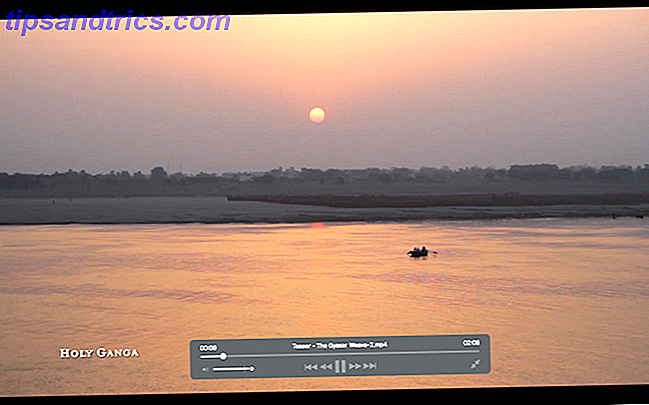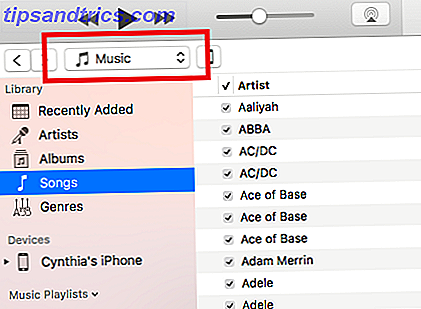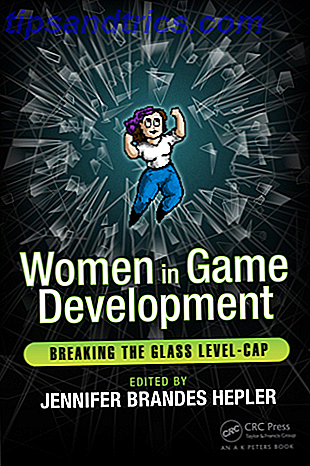Lembre-se de gadgets de desktop Top 7 mais legais Gadgets do Windows 7 Desktop você tem que usar Top 7 Gadgets mais legais do Windows 7 Desktop você tem que usar Gadgets são sempre legais para ter. Eles adicionam funcionalidade à sua área de trabalho e geralmente facilitam sua vida. Por último, mas não menos importante, eles ajudam você a expressar sua individualidade. Consulte Mais informação ? Claro que você faz - você provavelmente sente falta deles, mesmo agora. Eles eram as pequenas ferramentas de área de trabalho que exibiam a velocidade atual da CPU ou o tempo em outro país, pequenos widgets que você podia arrastar e colocar onde queria.
Introduzida no Windows Vista e descartada no Windows 8, a Microsoft decidiu que essas ferramentas não eram necessárias na era dos blocos dinâmicos e, portanto, os gadgets foram descartados. Infelizmente, os gadgets também introduziram um vetor de ataque para hackers, para o qual a Microsoft teve que lançar um patch. Hoje em dia, no entanto, essa vulnerabilidade é fixa.
Espere, o que são esses "gadgets"?
Se você esqueceu de gadgets, ou simplesmente não sabia, aqui está uma breve explicação. Com a chegada do Windows Vista, houve um movimento em direção a mini-aplicativos baseados em desktop, juntamente com mini-aplicativos baseados em navegador. Este último pode ser visto nas muitas páginas iniciais personalizadas do iGoogle: 6 alternativas ao iGoogle grandes páginas iniciais personalizadas: 6 alternativas ao iGoogle Se você ainda não ouviu falar, o Google planeja usar o iGoogle em novembro de 2013 para alguns outros serviços, como o Google Video e o Google Mini. Embora a empresa ainda tem que ... Leia mais e no Mac OS X na forma de "widgets" Como executar widgets em seu desktop no Mountain Lion [Mac OS X] Como executar widgets em seu desktop no Mountain Lion [Mac OS X] Relegado para um desktop separado desde o Lion, os desenvolvedores parecem ter abandonado o Dashboard em favor de fazer aplicativos para o iPhone. Isso não significa que ainda não há widgets úteis. Se você gosta de widgets, ... Leia Mais.
Os usuários do Windows Vista e do Windows 7 conseguiram adicionar seus gadgets de desktop à barra lateral, um painel no lado direito da área de trabalho (invisível no Windows 7) onde os gadgets podiam ser colocados.
Várias informações podem ser exibidas em sua área de trabalho com essas ferramentas, desde o tempo e o tempo atual até a velocidade da CPU (você pode corrigir isso se estiver muito alto. Como corrigir o alto uso da CPU no Windows Como corrigir o alto uso da CPU no Windows Os fãs de computadores frequentemente atingem velocidades máximas, é sinal de que sua CPU está totalmente carregada. Simultaneamente, seu computador pode ficar lento. Isso é chato, especialmente se você não está realmente fazendo nada. Leia mais) e quaisquer feeds RSS que você assinou. Em suma, essas eram opções muito úteis que suportavam uma maneira específica de trabalhar com foco no desktop, e foi uma grande surpresa quando foram descartadas completamente (em vez de reprojetadas e mais seguras).
O Windows 10 já provou ser bem-sucedido como uma combinação do Windows 8 e do Windows 7, mesclando os blocos dinâmicos com o menu Iniciar 6 maneiras de hackear e personalizar o Windows 10 Menu Iniciar 6 maneiras de hackear e personalizar o menu Iniciar do Windows 10 O Windows 10 Iniciar Menu combina elementos clássicos com azulejos modernos. As telhas podem adicionar muita liberdade criativa. Nós vamos dar-lhe dicas e revelar truques para personalizar todo o Menu Iniciar às suas preferências. Leia mais (que foi restaurado) e tornando a área de trabalho produtiva mais uma vez. Os fãs dos gadgets de desktop ficarão satisfeitos em saber que agora temos maneiras de restaurar os gadgets. Aqui nós olhamos para um trio de opções.
Gadgets do Windows Desktop
Provavelmente, minha solução favorita, se apenas porque é tão simples e leve em recursos, é o Windows Desktop Gadgets. Compatível com o Windows 8.xe com o Windows 10, esta solução foi projetada para funcionar com vários idiomas, que podem ser incluídos no assistente de instalação.
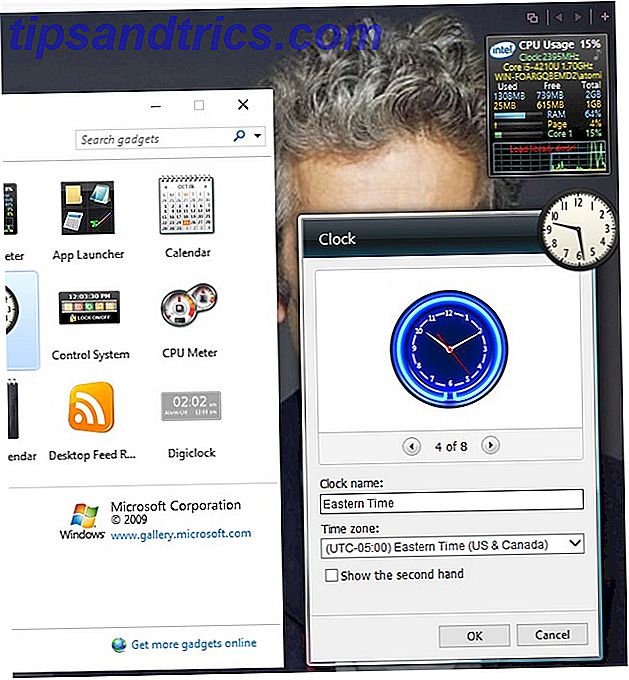
O DesktopgadgetsRevived-2.0.exe deve ser extraído do arquivo ZIP baixado antes da execução e, depois de instalados, os gadgets tradicionais do Windows Vista / 7 podem ser acessados clicando com o botão direito do mouse na área de trabalho e selecionando Gadgets .

Você verá que os gadgets foram adicionados ao Painel de Controle> Aparência e Personalização (consulte nosso guia de configurações do Windows 10 Como Controlar o Windows 10: O Guia de Configurações Como Controlar o Windows 10: O Guia de Configurações O painel de controle do Windows está a caminho Sua substituição, o aplicativo Configurações, recebeu uma atualização significativa no Windows 10. Revelaremos todos os seus segredos para você. Leia mais para obter mais informações sobre configurações de personalização) e você poderá adicioná-los à área de trabalho clicando em e - arrastando-os para o lugar.
Este é essencialmente um substituto para os gadgets originais e, assim como esses, você pode clicar no ícone da ferramenta no canto para abrir as configurações, permitindo redimensionar e alterar as configurações nos gadgets. Como o 8GadgetPack, este é essencialmente o Windows Desktop Gadgets original, reempacotado para ser executado com o Windows 10, com as mesmas opções para ajustar, arrastar e descartar os gadgets.
8GadgetPack
Outra opção leve, o 8GadgetPack é gratuito e permite que os usuários executem gadgets no Windows 8.xe no Windows 10.
Para usar o 8GadgetPack, visite o link e baixe o arquivo MSI através do link no lado direito da página e instale-o. Várias opções estão disponíveis com esta ferramenta, que você pode acessar pressionando a tecla Windows + Q e digitando “8GadgetPack” para procurar e iniciar a caixa de ferramentas.

Aqui você pode adicionar gadgets, alterar o tamanho do gadget e até mesmo Desinstalar se não estiver satisfeito com essa solução.
Adicionando seus gadgets
Os dois aplicativos usam o antigo método Vista / Windows 7 para adicionar gadgets.
 Comece clicando com o botão direito do mouse na área de trabalho e selecionando Gadgets para visualizar a lista de gadgets de área de trabalho disponíveis. Tudo o que você precisa fazer é clicar duas vezes no gadget preferido (ou arrastá-lo da janela para a área de trabalho) para adicioná-lo à área de trabalho do Windows, onde pode arrastar para posicioná-lo como desejar usando o painel pequeno com 12 pontos no lado direito.
Comece clicando com o botão direito do mouse na área de trabalho e selecionando Gadgets para visualizar a lista de gadgets de área de trabalho disponíveis. Tudo o que você precisa fazer é clicar duas vezes no gadget preferido (ou arrastá-lo da janela para a área de trabalho) para adicioná-lo à área de trabalho do Windows, onde pode arrastar para posicioná-lo como desejar usando o painel pequeno com 12 pontos no lado direito.
Acima disso, você encontrará o botão Ferramentas, que você usa para personalizar o gadget. No caso de um dispositivo meteorológico, por exemplo, você usaria isso para definir sua localização e a medição de temperatura preferida.
Para descartar um gadget, passe o mouse sobre a tela e clique no X no canto superior direito.
Obter gadgets de desktop contemporâneos com Rainmeter
Se essas capturas de tela dos gadgets de desktop antigos não estiverem exatamente flutuando no seu barco, você terá outra opção. Você pode estar ciente de Rainmeter, uma ferramenta para personalizar o desktop do Windows Como personalizar o Windows 10: O Guia Completo Como personalizar o Windows 10: O Guia Completo Você decorar o seu escritório - por que não o seu computador? Descubra como tornar o Windows do jeito que você deseja. Faça o seu próprio computador, com ferramentas gratuitas. Consulte Mais informação .
Entre seus vários recursos, está a capacidade de introduzir informações na área de trabalho, como relógio, estatísticas atuais de hardware, previsão do tempo atual e muito mais. Basicamente, tudo o que os gadgets fazem, mas com estilo considerável.
Agora, se você está feliz com as opções de gadgets acima, então, permaneça com elas. O Rainmeter abre todo um novo mundo de coisas para instalar e ajustar, e se você está apenas procurando gadgets para melhorar a produtividade, você precisa estar ciente. Ser sugado para este mundo estranho e maravilhoso de desktops personalizados e temáticos O lado escuro do Windows 10: Definir um tema e alterar cores O lado escuro do Windows 10: Definir um tema e alterar cores O Windows 10 é tão brilhante que pode causar cansaço visual . Definir um tema escuro é uma maneira simples de dar uma pausa aos seus olhos. Mostramos a você como tema o Windows 10 e o mais comumente ... Read More que exibe as informações que você quer, onde e quando você quiser, vai tornar a sua vida digital um pouco desordenada enquanto você escolhe exatamente onde e quando você quer coisas.
Nosso guia para instalar e usar Rainmeter Geeking Out Your Desktop Windows A maneira não-Geeky com Rainmeter Geeking Out Your Desktop Windows A maneira não-Geeky Com Rainmeter Esta "versão menos geeky do GeekTool" para Windows permite aos usuários adicionar e exibir uma variedade de módulos na área de trabalho, como um relógio, a data, a carga da CPU, os feeds RSS e muito mais. Leia mais vai começar você aqui.
Você usará esses novos aplicativos de gadgets de área de trabalho?
Assim, os gadgets de área de trabalho ainda podem ser adicionados ao Windows 10. Quem sabia? Isso é ótimo para quem deseja reviver os dias felizes do Windows 7 (o que eles também podem fazer revertendo para o Aero Glass) e maximizar sua produtividade. Por exemplo, usar um relógio configurado para um fuso horário estrangeiro pode ser inestimável ao colaborar com pessoas no exterior, ou apenas verificar se sua tia na Nova Zelândia está acordada antes de ligar.
Vale a pena tentar cada uma dessas soluções, embora, para simplificar e facilitar a instalação, prefiro os Gadgets do Windows Desktop. Qual é seu favorito? Talvez você saiba de uma solução que não incluímos? Conte-nos nos comentários!